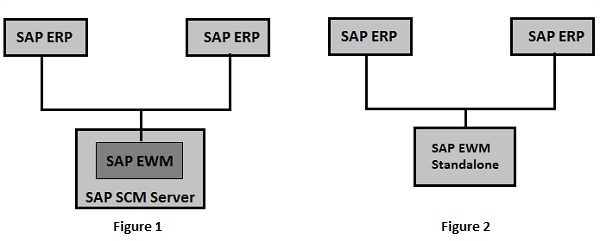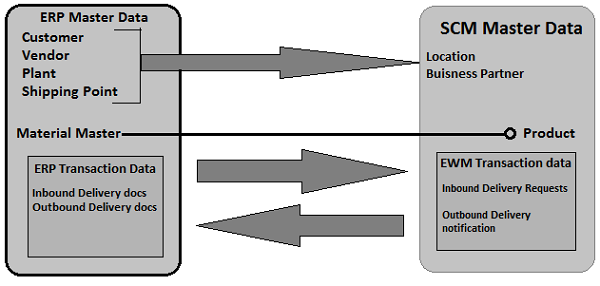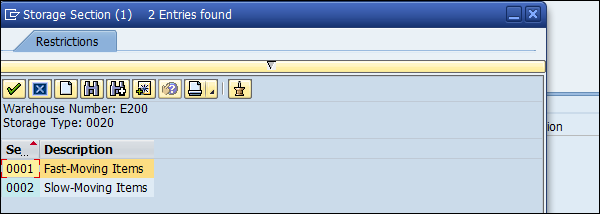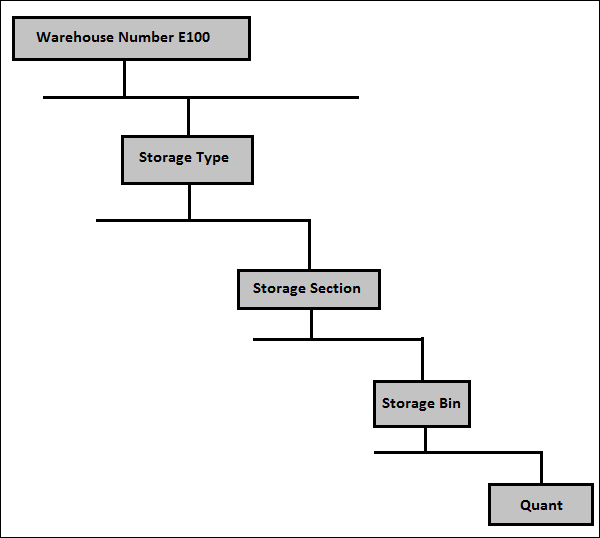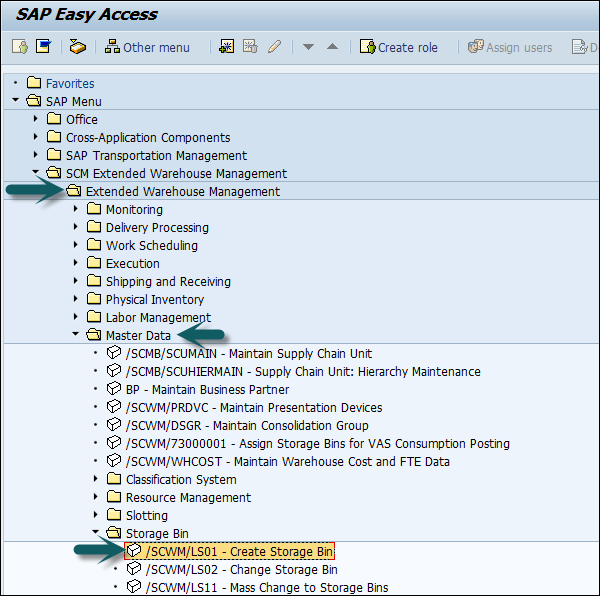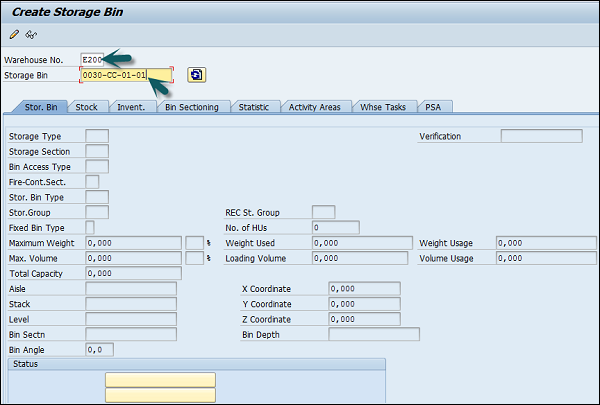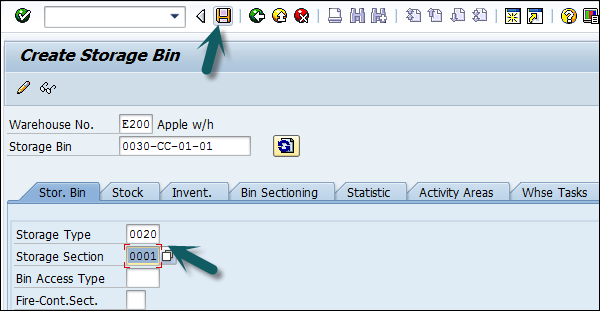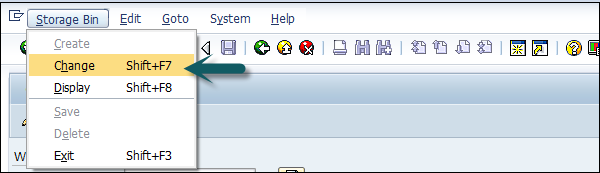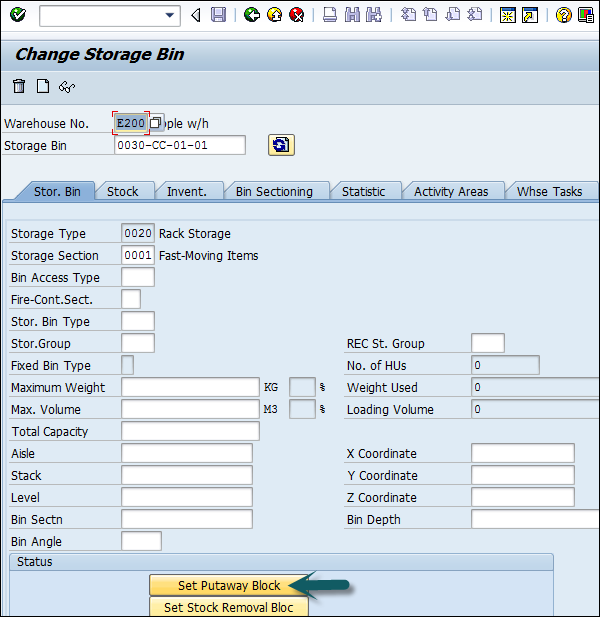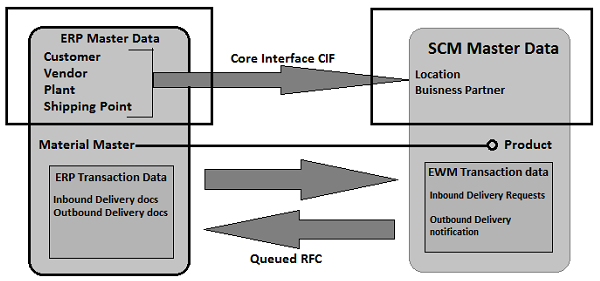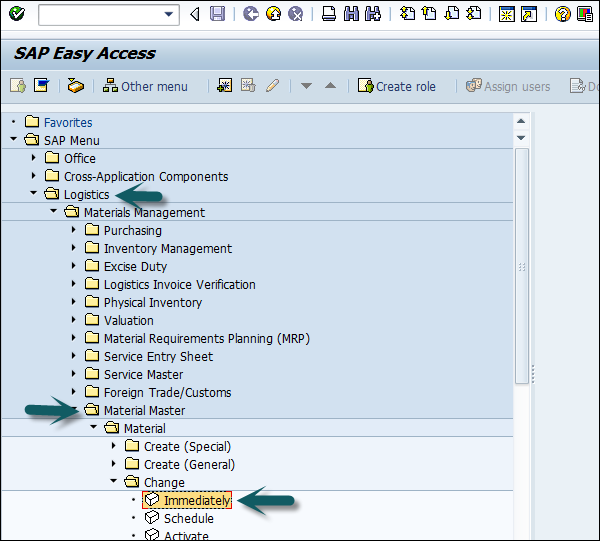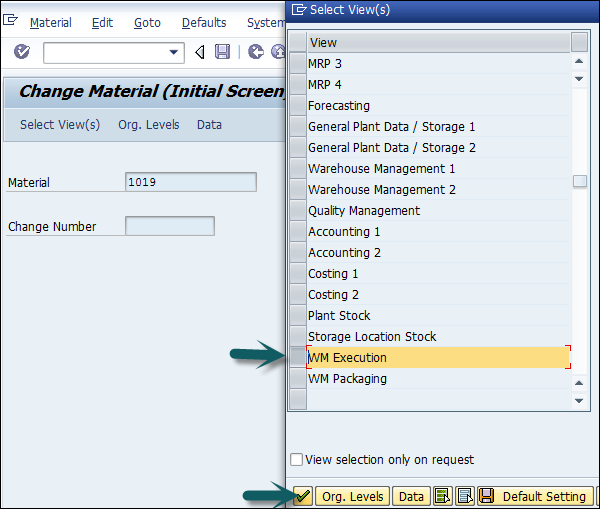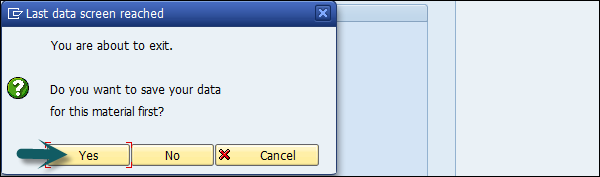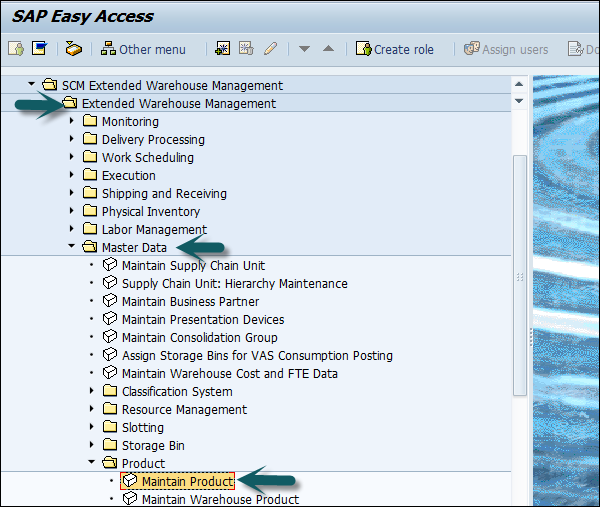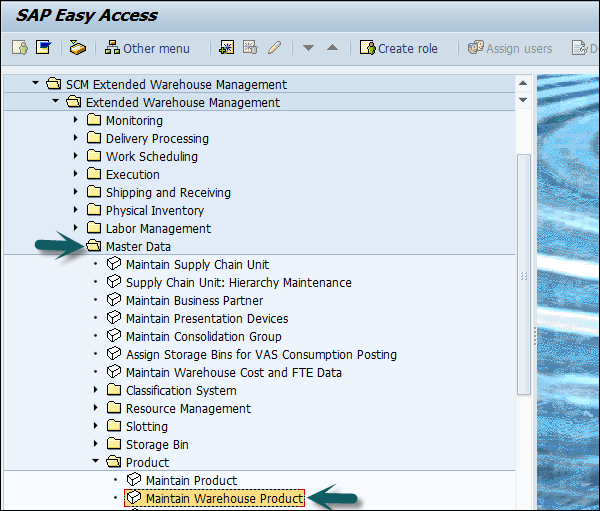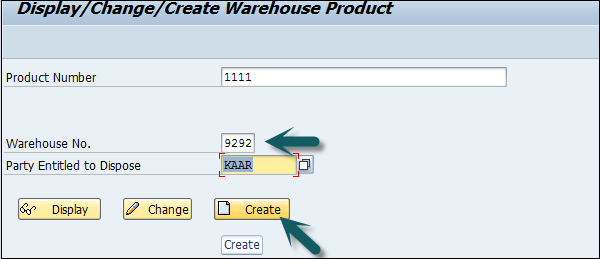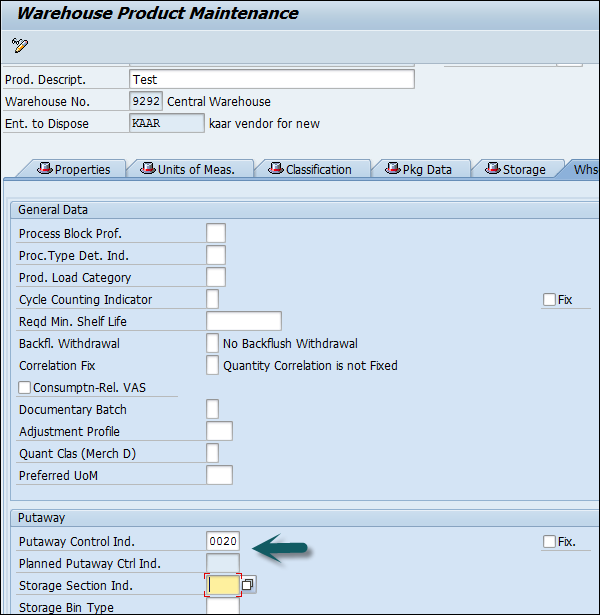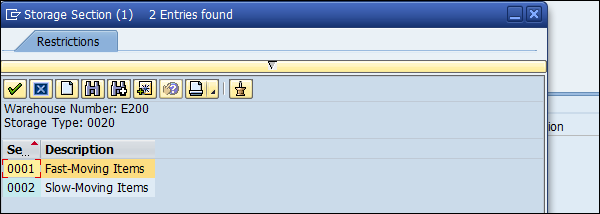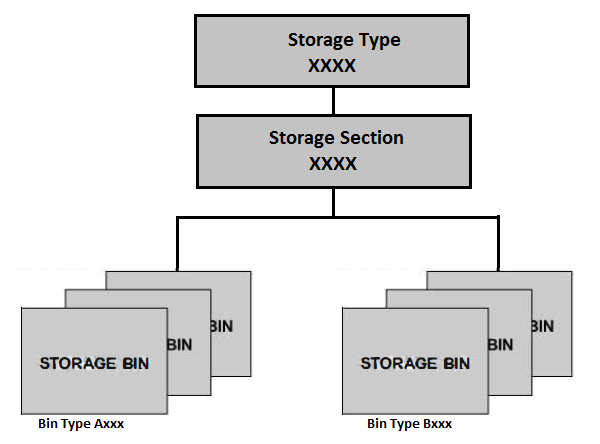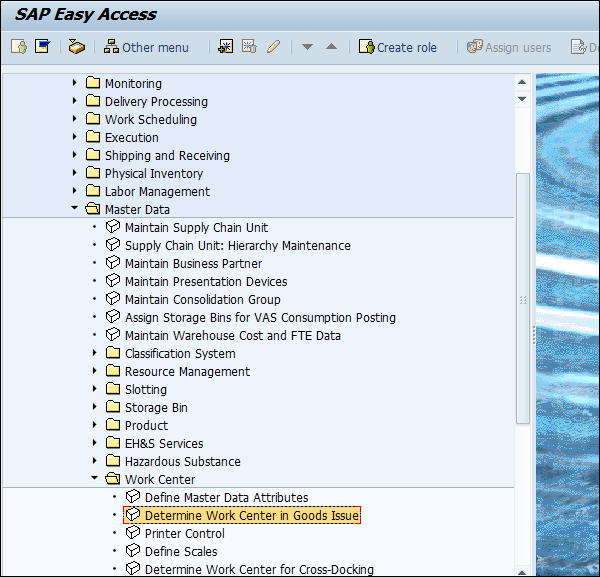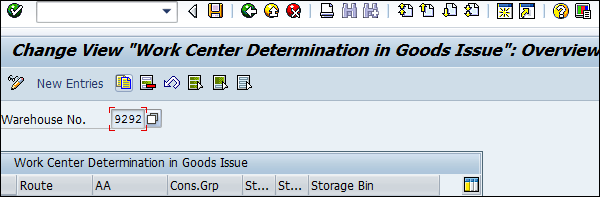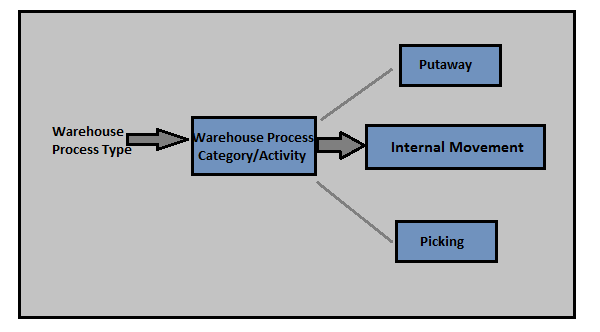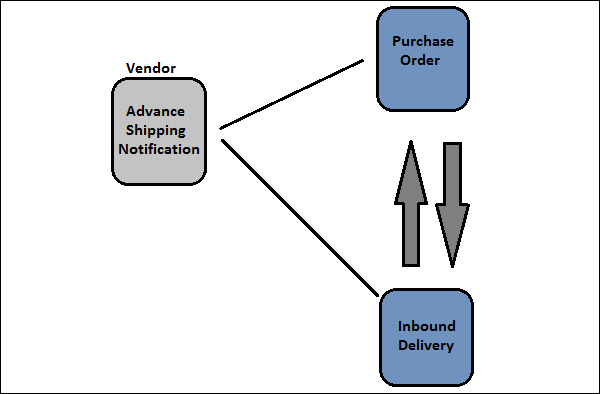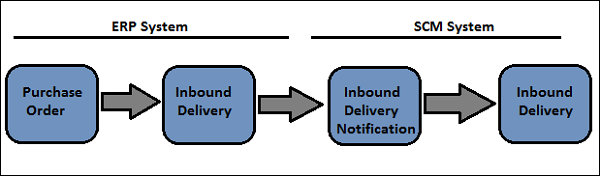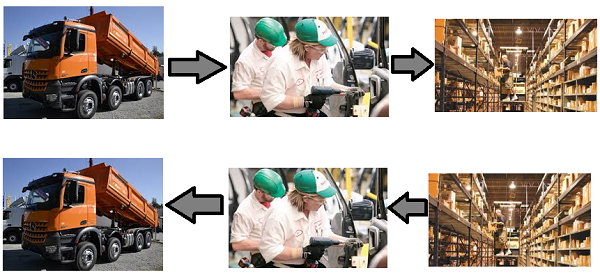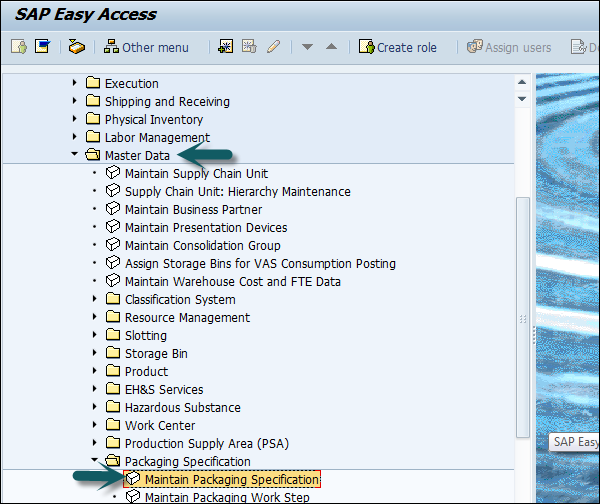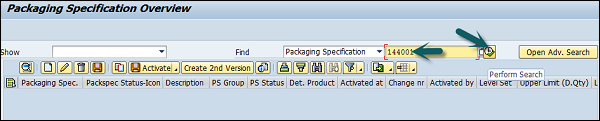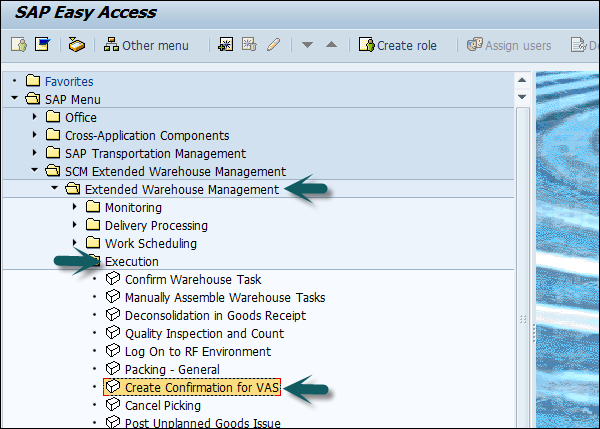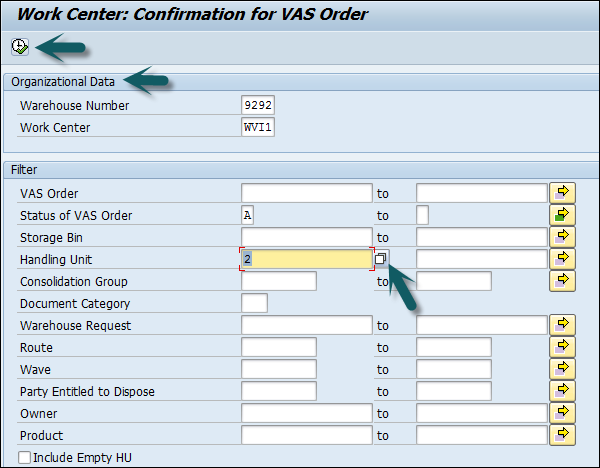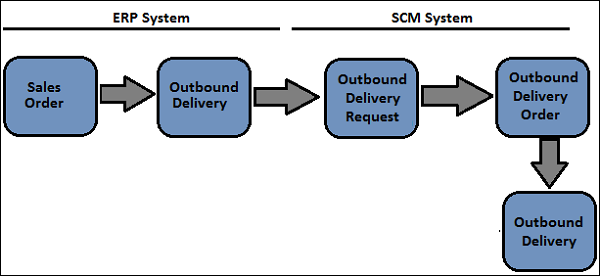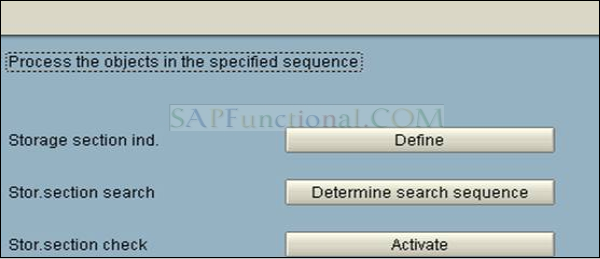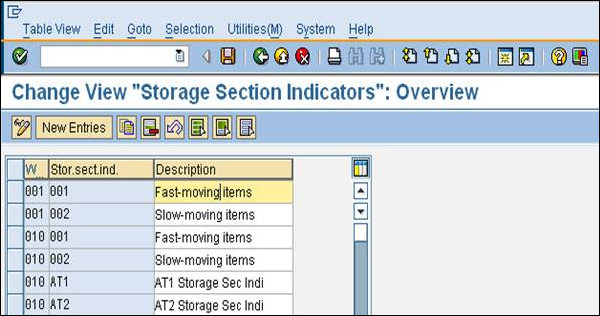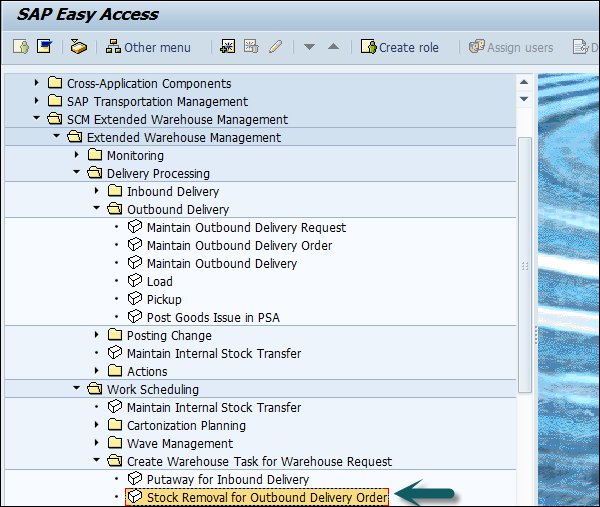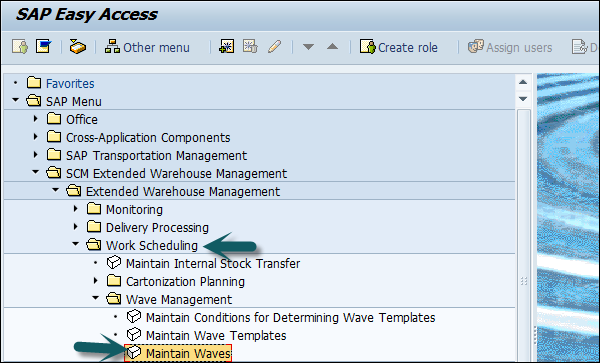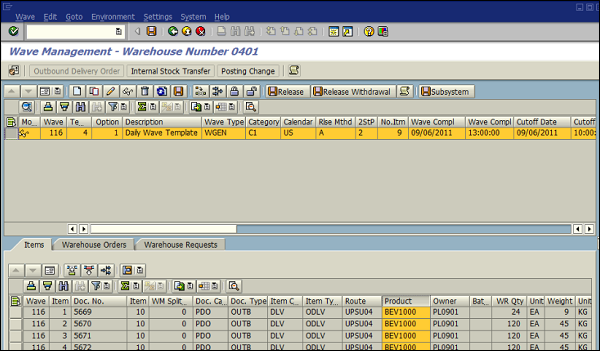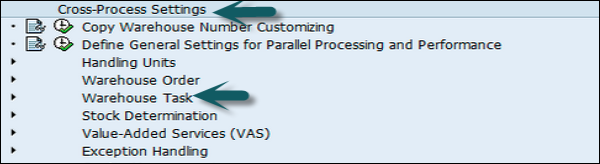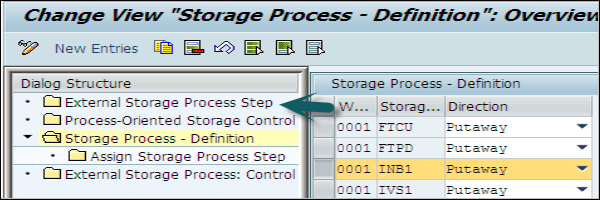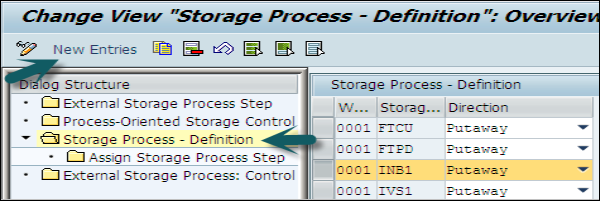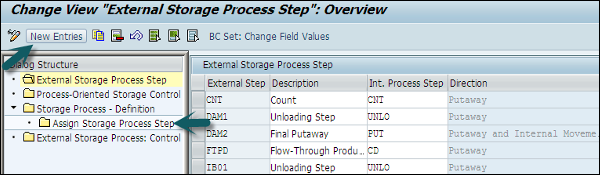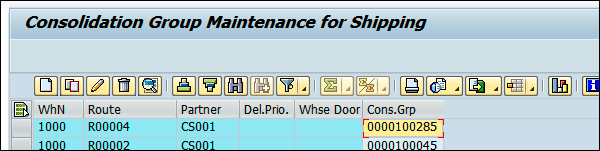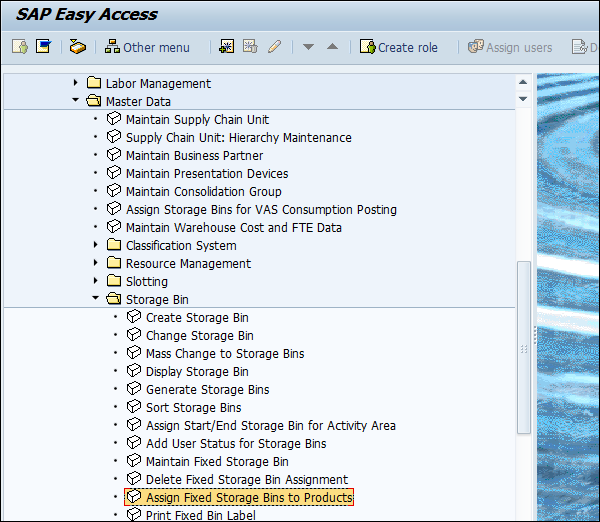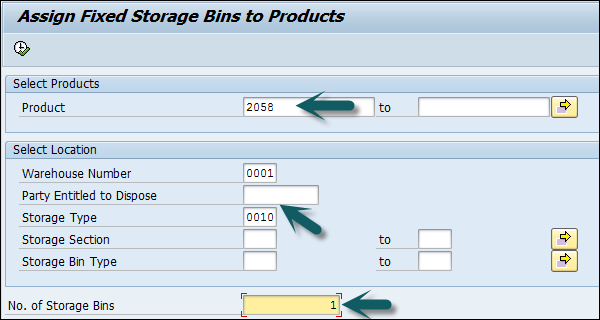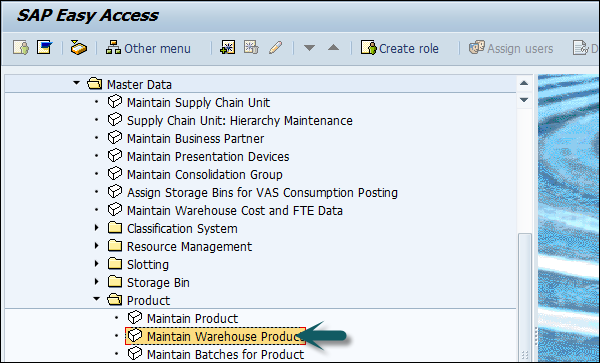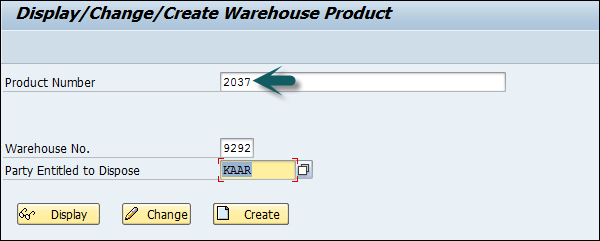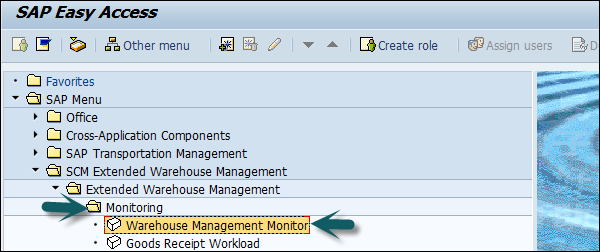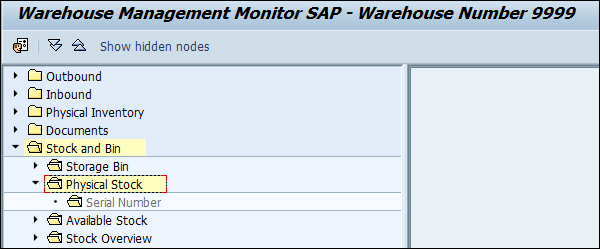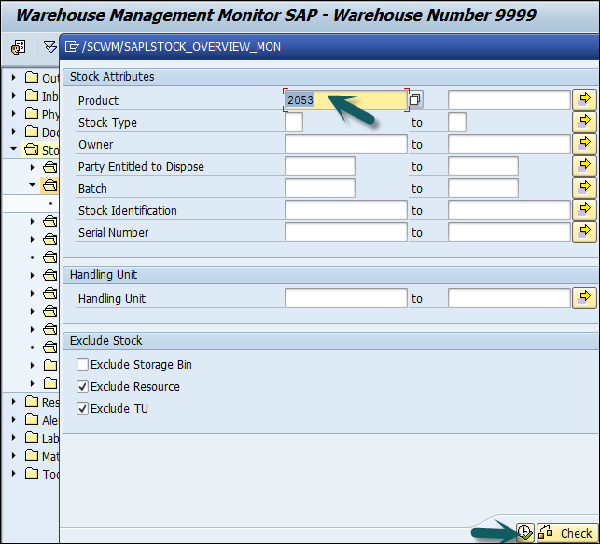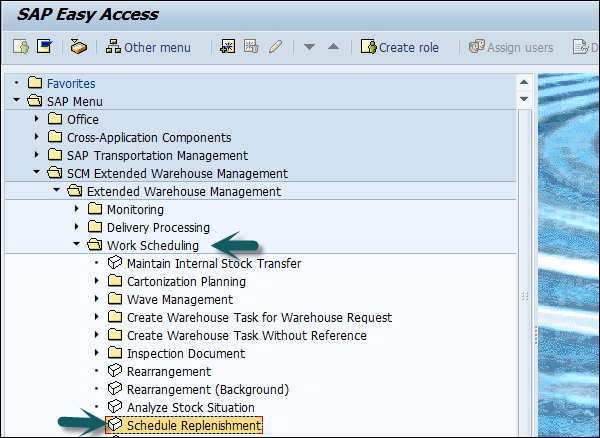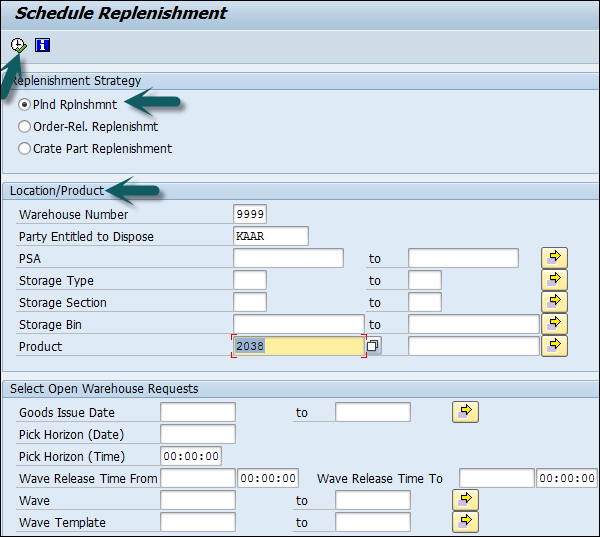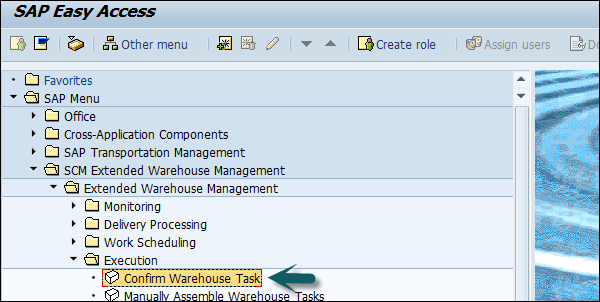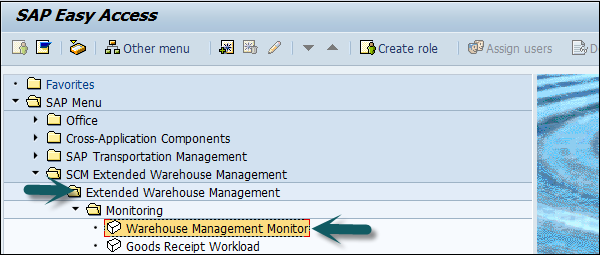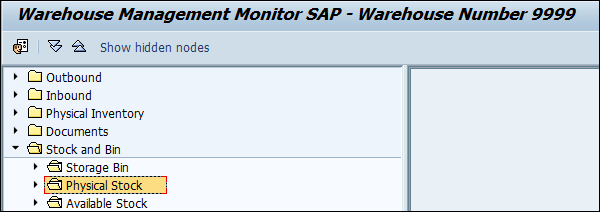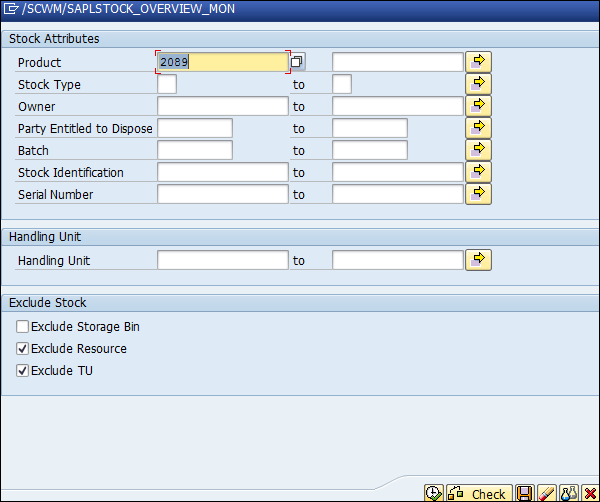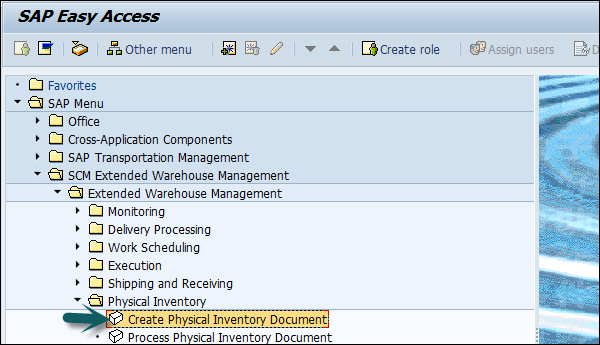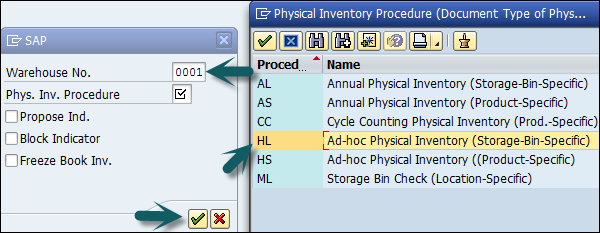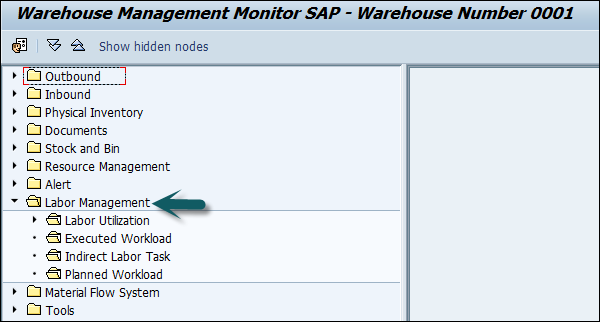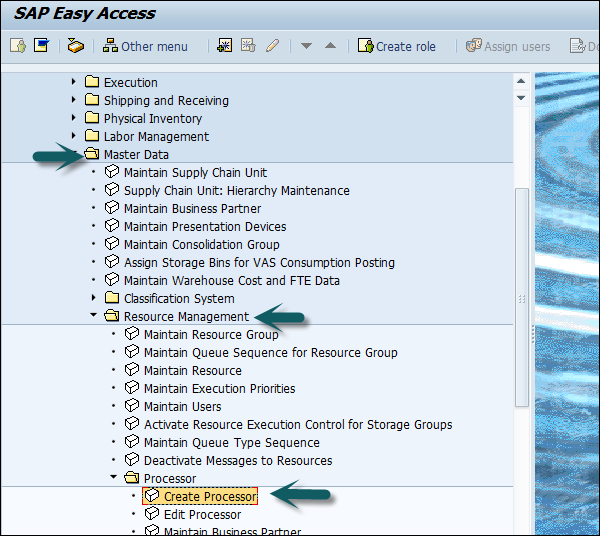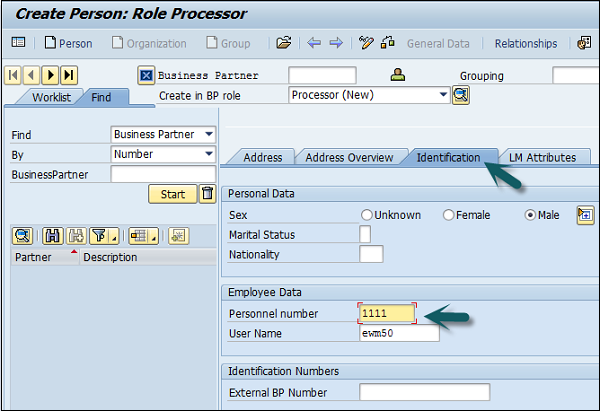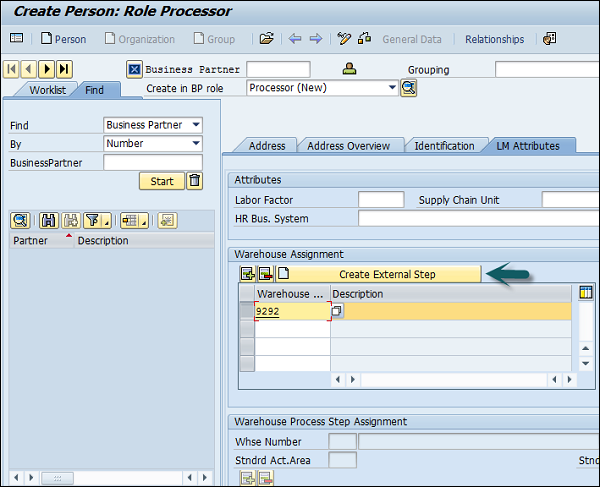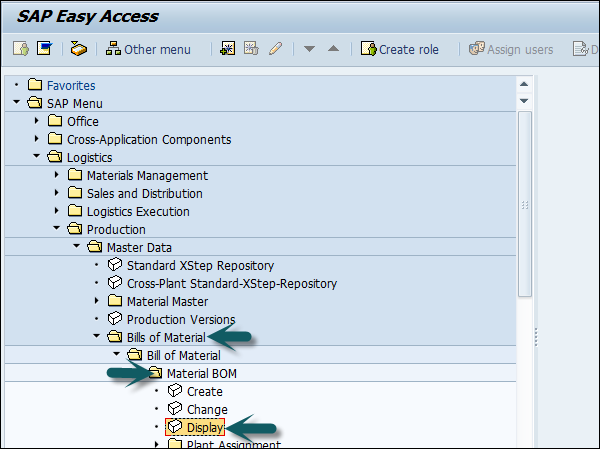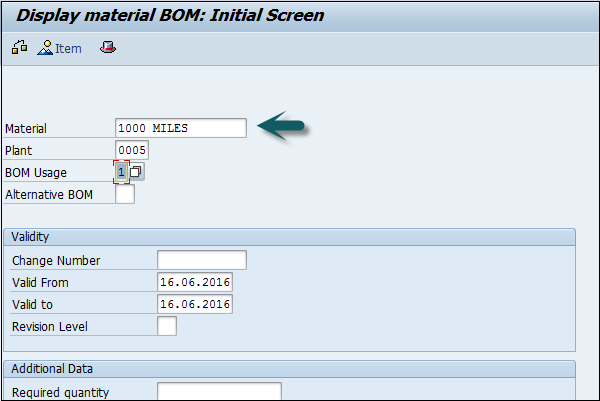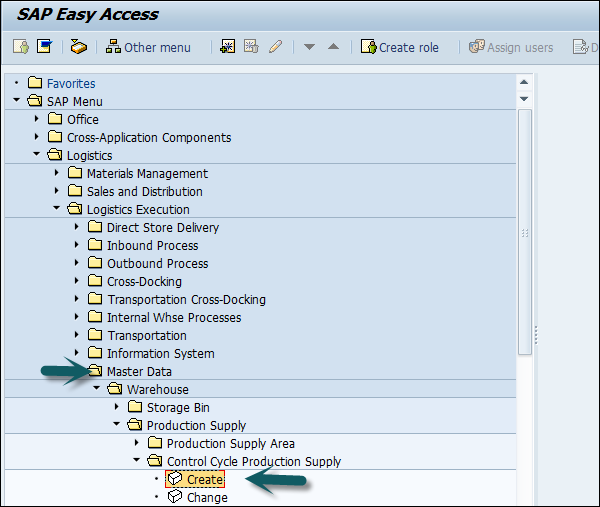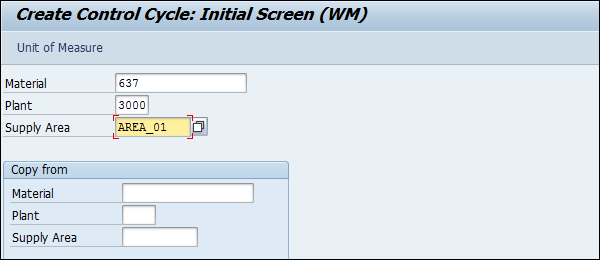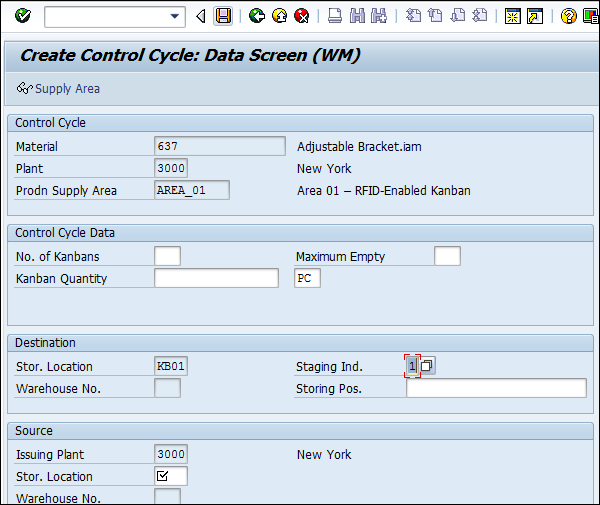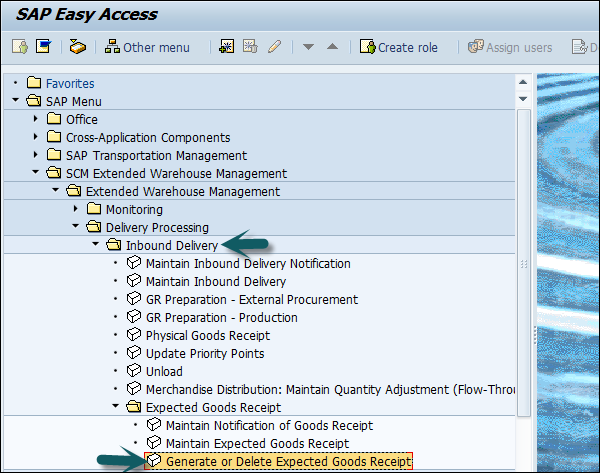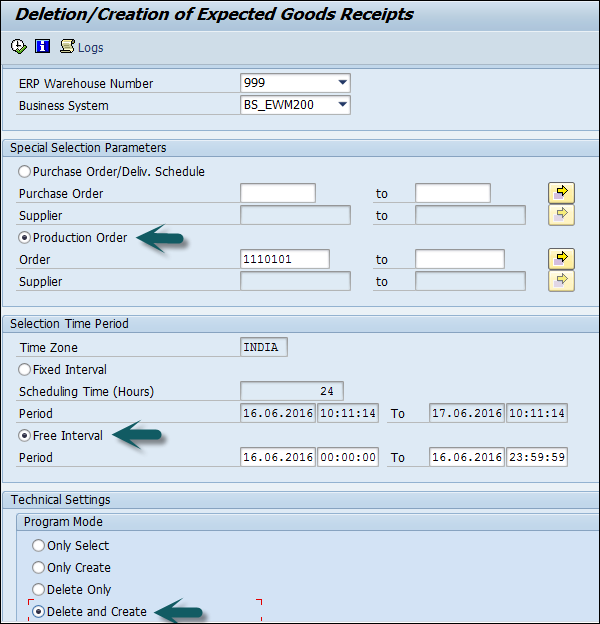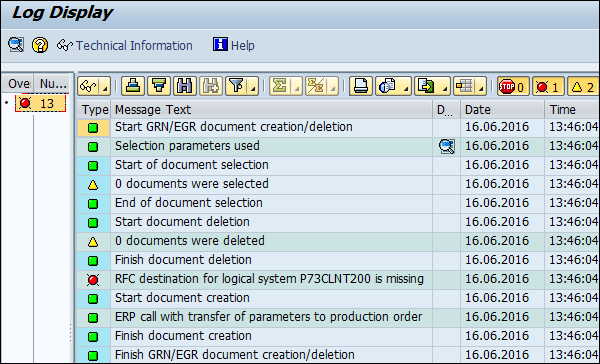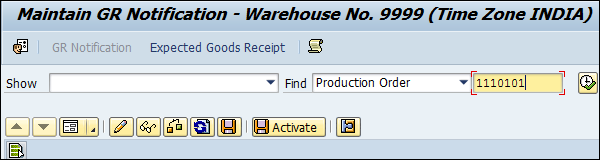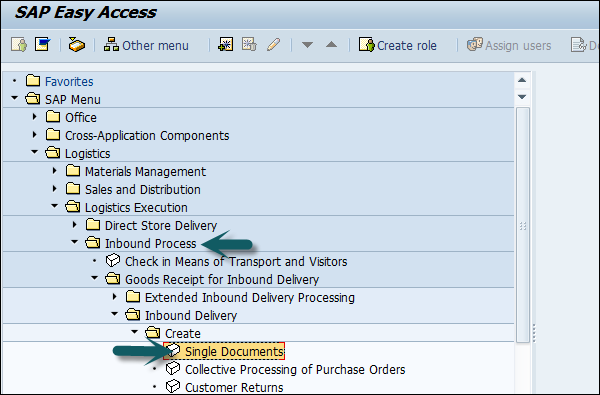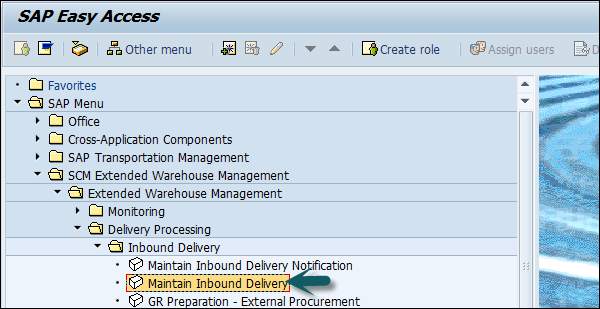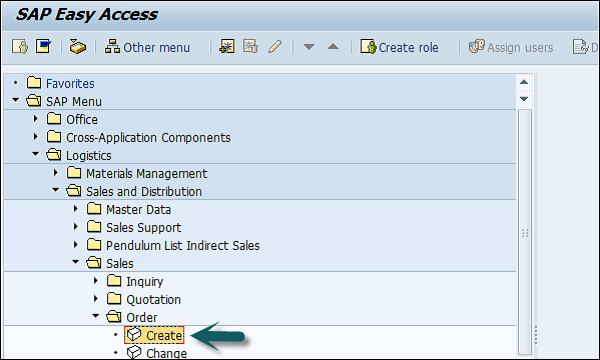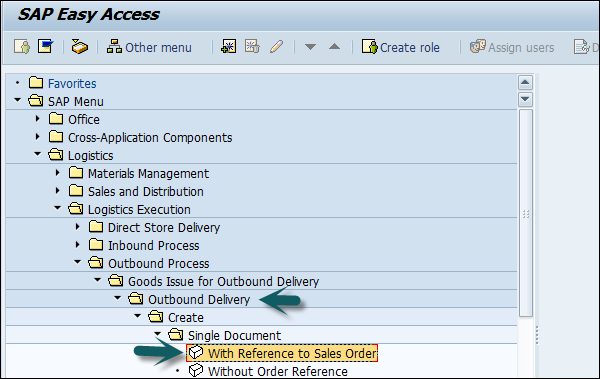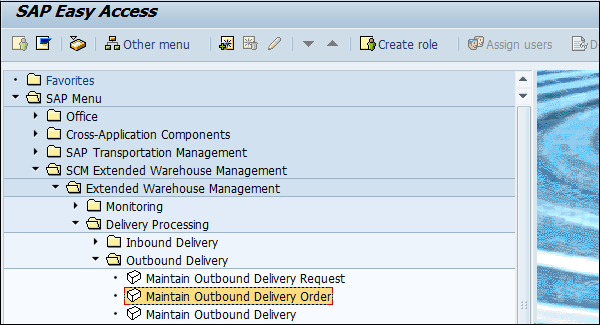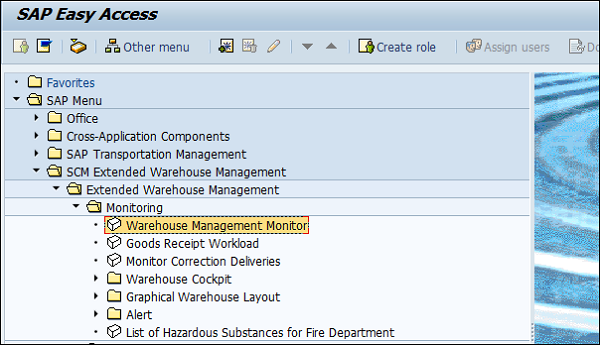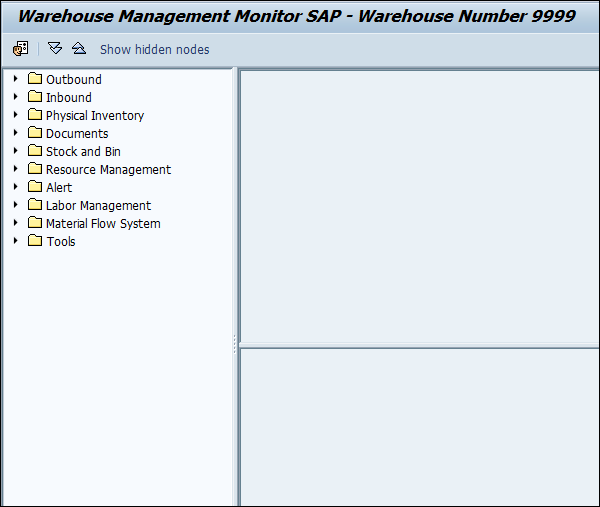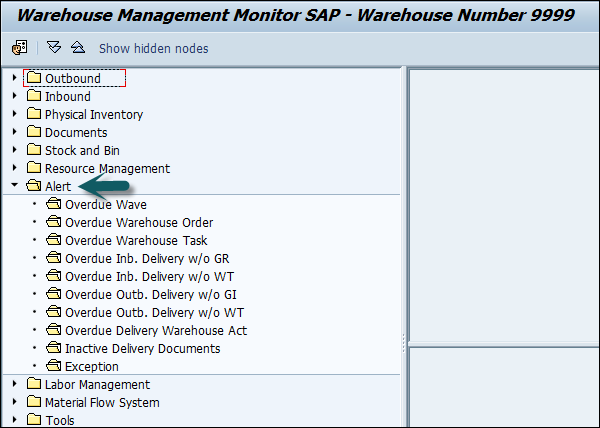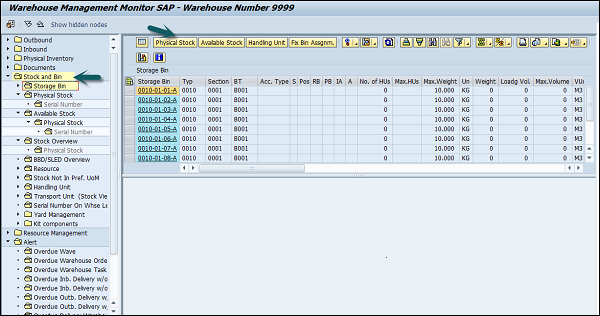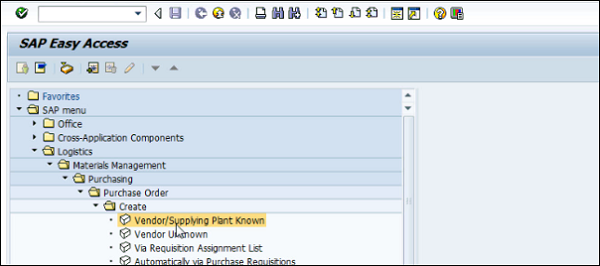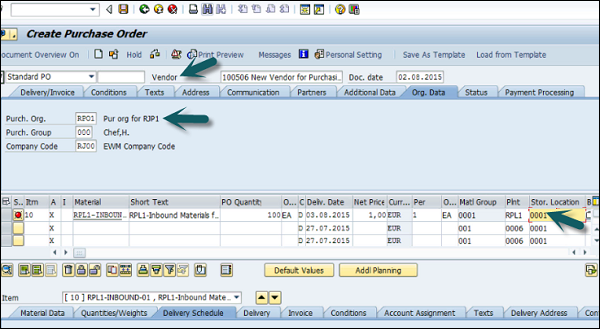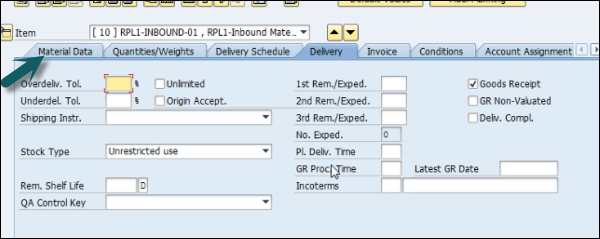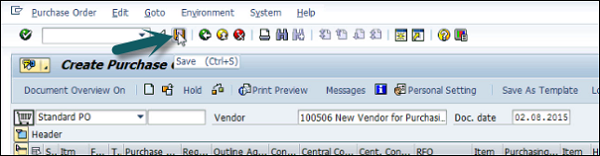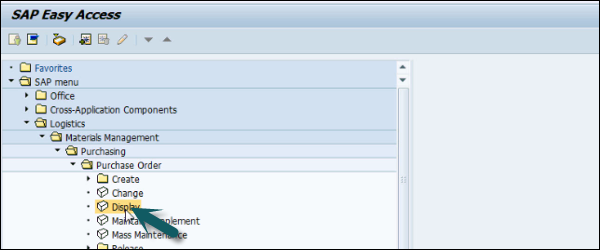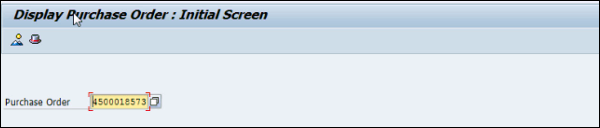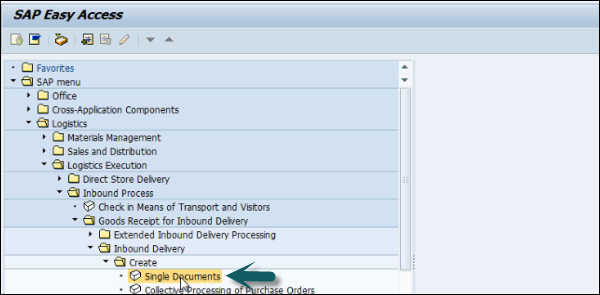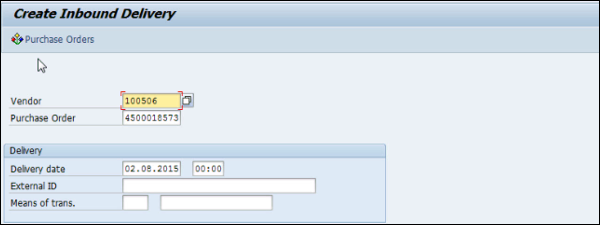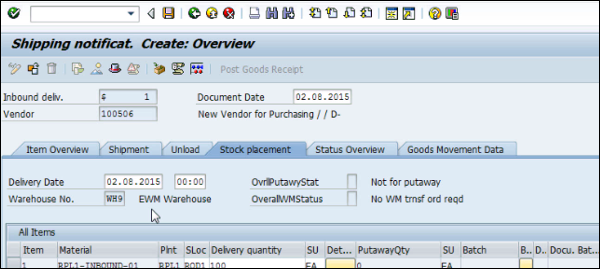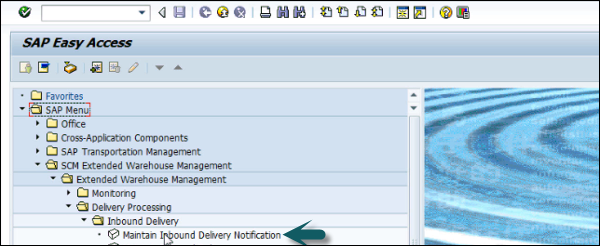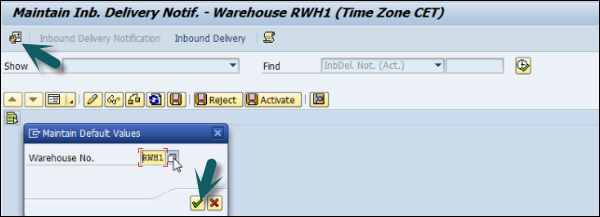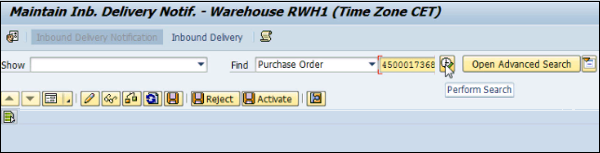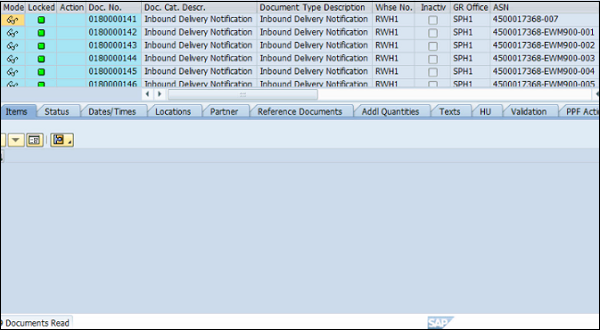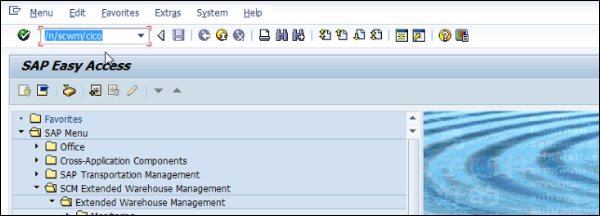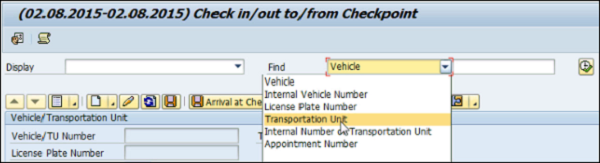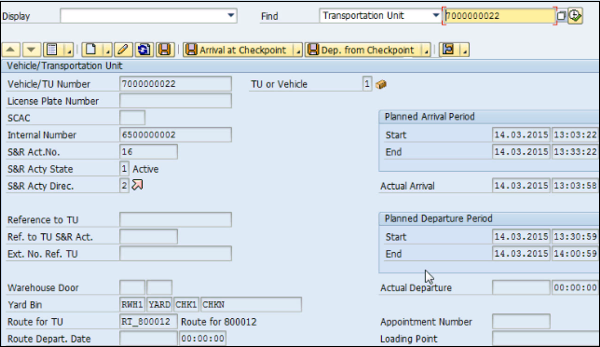SAP EWM |
您所在的位置:网站首页 › sap系统非系统标准的库存盘点操作 › SAP EWM |
SAP EWM
|
SAP EWM – 快速指南
SAP EWM – 概述
SAP Extended Warehouse Management (EWM) 用于有效管理仓库中的库存并支持货物移动处理。它允许公司控制他们的仓库入库和出库流程以及仓库中货物的移动。 仓库中的主要流程是进料和出料、收货和发货、履行客户订单和分配货物。当公司不存储任何货物时,就不需要仓库管理来管理货物。 入库流程涉及在仓库中存储货物及其位置,出库流程涉及提货。每当物料存储在仓库中时,它都会存储在存储仓中,您可以找到它的当前位置。 在 SAP EWM 的帮助下,所有货物移动都由仓库管理系统控制,并为您提供监控仓库活动的工具。您还可以管理仓库中的其他功能,例如创建序列号、批次号、供应商管理库存、资源优化和增值服务。SAP Extended Warehouse Management 使您不仅可以监控仓库中的货物数量,还可以有效地管理其他关键功能和货物交付。 SAP 仓库管理与库存管理相反。库存管理告诉存储位置的货物数量,其物理位置未知。仓库管理处理货物移动并监控记录在特定文件中的货物的物理位置。 SAP EWM 与 SAP 仓库管理不同SAP EWM 是 SAP Supply Chain Management 的一部分,如仓库管理系统,但提供更强大和高级的功能来管理仓库中的关键活动。 SAP Extended Warehouse Management 类似于仓库管理,但它提供了更多功能,例如拣货、上架、RF 框架、仓库结构以及更灵活的选项来管理仓库功能。 您可以在 SAP EWM 中创建活动区域、资源、劳动力管理和工作中心等 WM 中不可用的新元素。 SAP EWM 提供了更强大的解决方案来管理组织中的仓库功能。它也是 SAP Supply Chain Management 的一部分,还支持物流和供应链中的所有流程。 SAP EWM ─ 主要功能以下是 SAP EWM 的主要功能 – 使用 SAP EWM,您可以控制仓库活动,例如拣配、过帐和管理仓位和收货。 您可以在从 EWM 收货到 ERP 系统、从 EWM 到 ERP 系统的收货的冲销或更正以及从 EWM 到 ERP 系统的收货拆分之前设置更改数据的警报。 您可以对包含不同产品的处理单元进行拆分,然后再将它们存放在不同的存储部分。 您可以使用产品的槽位确定存储概念并自动优化货物仓库的布置。 它允许您执行诸如工作包之类的可执行任务,包括仓库员工应作为仓库管理活动的一部分执行的仓库任务。 它允许您管理和跟踪车辆以及其他运输单位,从院子登记到院子退房,包括院子内的移动和其他任务。 SAP EWM 还包括根据 SAP 环境健康与安全 EHS 的规定存储和处理危险物质及其运输。 在 SAP EWM 中,您还可以更有效地计划人工时间和资源,从而通过有效管理关键资源管理任务来提高仓库效率。 在 SAP EWM 中,您可以使用 Warehouse cockpit,它允许您以图形方式显示仓库关键指标,并使用定义的图表类型评估或监控活动。 您可以使用交叉对接,让您在不同的配送中心或仓库之间执行搬运单元的运输,直到它们到达仓库中的最终位置。 SAP EWM 中的部署选项SAP EWM 可以被视为部署在 ERP 服务器中,您也可以将其视为供应链管理环境中的应用程序。 SAP Extended Warehouse Management 与 ERP 集成以访问交易和主数据,并且使用槽位、可用性检查等功能也需要与 CRM 集成。 它被视为一个单独的应用程序,并与 SCM 应用程序共享同一服务器。您还可以在适合提高性能的自己的 SCM 环境中运行 SAP EWM。 EWM 部署选项下图显示了 SAP EWM 的部署选项 – 图 1 显示了 SCM 服务器上的 SAP EWM。 图 2 将 SAP EWM 显示为独立的。
SAP ERP 和 EWM 彼此紧密集成,用于传输事务和主数据。有两种不同的通信方式。 核心接口 (CIF) – 核心接口是 SAP SCM 系统与 SAP Advanced Planning and Optimization APO 之间通信的常用方法之一。在 ERP 系统中维护的主数据,如 ERP 系统中可用的客户、材料和供应商,使用核心接口 CIF 通信传输到 EWM 系统。
对于交易数据(入站/出站交付文档),使用单独的集成模型进行通信。此模型使用 iDocs 或排队的远程函数调用 RFC。 如何查看EWM系统的各种菜单结构?登录到 SCM 系统并导航到 SAP 菜单中的扩展仓库管理节点。您可以使用各种交易来管理仓库管理中的基本功能 – Warehouse Monitor /SCWM/MON Maintain Inbound Delivery /SCWM/PRDI Maintain Outbound Delivery /SCWM/PRDO RF Environment /SCWM/RFUI Creating Storage Bin /SCWM/LS01 Confirm Warehouse Task /SCWM/TO_CONF Warehouse product Maintenance /SCWM/MAT1 SAP EWM – 组织单位在 SAP ERP 中,仓库编号用于表示存储所有物料的物理仓库。仓库编号分别是仓库管理或 EWM 中的 3 或 4 个字符字段。仓库编号在 ERP 系统中创建并激活它,您使用分配给该工厂的工厂和存储地点的组合以及相应的仓库编号。 组织单位类型仓库系统中有不同级别的不同组织单位 – 仓库编号– 每个仓库由仓库管理系统中最高级别的仓库编号组成。每个仓库编号由映射仓库关系的子结构组成。 存储类型– 有不同类型的存储,其中产品物理存储在仓库中,例如开放式存储、发货和收货、货架。 存储部分– 这是存储类型的一部分,代表一组具有相同特征的垃圾箱。常用的存储部分是快速移动或缓慢移动的物品等。
存储箱– 存储箱表示产品存储在仓库中的存储空间的物理位置。它们位于组织结构的最低级别,当您在仓库中存储物品时,您需要提及其确切位置。 活动区域– 存储箱在此活动区域中进一步分类。它包括拣货、收货或实物盘点等活动。根据活动,您可以将同一个仓位分配给多个活动区域。 Quant – 仓库中的货物数量由 Quant 表示。quant 用于管理仓位中的库存。
要创建存储箱,您可以使用T 代码:/SCWM/LS01或 导航到扩展仓库管理 → 主数据 → 存储箱 → 创建存储箱。
根据要求输入您的仓库编号和存储箱 → 按 Enter,如下面的屏幕截图所示。
根据要求输入存储类型和存储部分,然后单击保存图标,如下面的屏幕截图所示。
要更改存储箱,请单击存储箱 → 更改
现在要锁定此储物箱以进行存放,请转到“状态”框并选择底部的“存放”块 → 保存您的输入。
您还可以通过再次转到仓库监控来移除上架块。 SAP EWM – 主数据在 ERP 系统中,您拥有主数据,其中包括 SCM 也使用的客户、供应商、工厂和装运点的详细信息。在使用 CIM 传输数据时,该数据被复制到对应的 SCM 主数据。例如,位置。
从 ERP 系统传输到 SCM 系统的主数据包括物料描述、计量单位、重量体积详细信息等字段。产品和位置主数据用于 SCM 的所有应用程序。 创建集成模型以执行数据传输,您可以定义主数据类型和选择标准以查找物料主数据。创建此模型后,您需要保存并执行该模型。要执行到 SCM 系统的数据传输,您必须激活模型。 在 ERP 和 SCM 中创建和更新 WPM在本节中,我们将讨论如何在 ERP 和 SCM 中创建和更新仓库产品主数据。 让我们在 ERP 系统中维护一个可窃取标记,并确认它已转移到 SCM 中的产品主控。 导航至轻松访问 → 物流 → 物料管理 → 物料主数据 → 更改 → 立即。
输入产品编号并按 Enter,如下面的屏幕截图所示。
点击WM 执行 → 继续 下一步是选择 pilferable flag 归档→ Enter → Yes 在弹出窗口中
您将收到材料已更改的确认信息。 要确认此标志已转移到 SCM 中的产品主数据,请导航至扩展仓库管理 → 主数据 → 产品 → 维护产品。
如上一个屏幕截图所示输入产品,然后检查查看全局数据。单击显示。
转到存储选项卡 → 检查字段是否已被标记为 pilferable。 通过 CIF 为物料主记录传输创建 WPM?在这里,我们将讨论如何通过 CIF 为物料记录传输创建仓库产品主数据 (WPM)。 导航到扩展仓库管理 → 主数据 → 产品 → 维护仓库产品
在下一个窗口中,输入以下详细信息 – 输入产品编号 仓库和有权处置的一方输入这些详细信息后,单击“创建”按钮。
转到仓库数据选项卡并输入产品主数据的以下详细信息 – 上架控制指示器 库存去除指标输入详细信息后,单击保存按钮。
在本章中,我们将讨论 SAP Extended Warehouse Management 中可用的不同结构元素。 结构元素的类型如前一章所述,SAP Extended Warehouse Management 中有各种组织元素。这些元素也称为仓库系统的结构元素。 仓库由层次结构中的以下元素组成 – 仓库编号 存储类型 存储部分 储物箱 活动区仓库中的最高单位是仓库号,最小单位是仓位。存储箱告诉仓库中产品的确切位置。 仓库编号– 每个仓库由仓库管理系统中最高级别的仓库编号组成。每个仓库编号由映射仓库关系的子结构组成。 存储部分– 这是存储类型的一部分,代表一组具有相同特征的垃圾箱。常用的存储部分是快速移动或缓慢移动的物品等。
存储箱– 存储箱表示产品存储在仓库中的存储空间的物理位置。它们处于组织结构的最低级别,当您在仓库中存储物品时,您需要提及其确切位置。 活动区– 存储箱在活动区中进一步分类。它包括拣货、收货或实物盘点等活动。根据活动,您可以将同一个仓位分配给多个活动区域。 Quant – 存储箱中的货物数量由 Quant 表示。quant 用于管理仓位中的库存。 存储类型有不同类型的存储,其中产品物理存储在仓库中,例如 – 开放式存储 货品问题 货物收据 机架存储类型是一个四字符名称,显示仓库的物理或逻辑细分。一种存储类型可以由一个或多个存储部分和仓位组成。存储类型由它在仓库中的角色定义。 存储类型可用于以下角色 – 标准存储类型– 产品存储在仓库中的物理区域。 识别点– 在收货过程中标记、识别或交叉检查产品的区域。 Pick Point – 在执行货物提取过程时包装货物。 工作中心– 这表示仓库中完成拆分、检验或 VAS 处理的区域。 除了上面提到的,还有诸如庭院、门、集结区等存储类型。
仓库中的工作中心被分配到存储类型和物理单元以执行包装、拆箱或称重活动。分配给工作中心的存储类型具有工作中心、拣货点或拣货点和标识的作用。您还可以在一种存储类型中配置多个工作中心。 工作中心可用于以下流程 – 包装 分拆 数数 质量检查也可以将工作中心合并为工作中心组。这允许您将单个产品发送到工作中心组。 创建工作中心要创建工作中心,您首先需要创建一个具有上述角色的存储类型,用于显示工作中心。您还需要定义与主数据相关的各种配置活动,以在仓库功能中使用工作中心。 可以在工作中心执行各种交易 – 分拆 包装 增值服务增值服务 质量检验 如何创建包装工作中心? 要创建用于包装的工作中心,您需要以下信息: 仓库 # 存储类型 入站部分 出站段要定义工作中心,请导航至扩展仓库管理 → 主数据 → 工作中心 → 定义工作中心。
在新窗口中,选择要复制的仓库编号和工作中心。 单击复制为,这将用现有工作中心覆盖新工作中心。
输入其他详细信息,例如– 存储类型 入站部分 出站段 选择进入 选择保存并退出 SAP EWM – 仓库流程类型仓库流程类型用于定义仓库中每个流程的活动或移动。它处理每个仓库流程,如包装、收货、发货,并分配到每个仓库任务文档。 例子对于简单的移动,仓库流程类型定义了货物移动的存储类型和仓位。仓库流程类型在创建仓库凭证时或在单独的步骤中定义。 所有仓库流程类型都进一步分为仓库流程类别。仓库流程类别用于定义仓库中的货物移动。
EWM 系统中预定义了不同的仓库流程类别 – 库存去除 收起来 内部机芯 收货过帐 发货过帐 实物盘点 交叉线上架 如何为拣配创建仓库流程类型?要为拣配创建仓库流程类型,请导航至EWM → 跨流程设置 → 仓库任务 → 定义仓库流程类型。 然后您可以选择要复制的仓库流程类型。单击顶部的复制按钮。 在库存/上架移除部分输入存储箱并键入,然后单击 Enter。 要保存仓库流程类型,请单击保存图标。 SAP EWM – 销售和接收货物这涉及货物运输和接收,并将它们存储在仓库中。当检测到采购申请并创建采购订单时,ERP 系统中的收货流程开始。采购订单由材料数量、商店和工厂位置组成。有两种方法可以处理采购订单请求,它们是 – 首先是将采购订单发送给供应商进行货物交付,一旦收到货物,就会过帐收货。 另一种方式是根据采购订单请求接收供应商关于货物到达的通知。
创建采购订单时,您可以设置 CTRL 键以启用来自供应商的通知。设置控制码时,必须根据采购订单创建收货。当设置了控制键且未创建收货时,您可以放置收货。 入库交货包含有关货物到达、货物数量、商店和工厂位置的信息。系统检查工厂和存储地点的组合以检查仓库是否在 EWM 中,然后系统在 EWM 系统中复制入库交货通知。 入站处理包括– 良好的收据和优化 运输单位检查 质量检验 货物在仓库中的路线 工艺流程
每当您在收货凭证中进行任何更改时,这些更改都会在 ERP 系统中恢复。入库交货的状态根据货物交货进行更新。如果收货凭证的状态为执行完成,则在 ERP 中显示交货凭证。 SAP EWM – 维护序列号使用序列号,您可以轻松跟踪仓库中货物的位置。序列号可用于识别在仓库中发送和接收货物的供应商和接收者详细信息。 序列号是分配给仓库中每个产品的一系列字符,以便它保持独立并在仓库系统中进行标识。在 EWM 系统中,您最多可以使用 30 个字符的序列号。但是,SAP 建议最多使用 18 个字符,以使其与 ERP 系统兼容。 序列号配置文件的类型要将序列号分配给产品,您可以使用序列号配置文件来确定向产品发布序列号的交易记录。 可以使用两种不同类型的序列号配置文件 – Sales General Plant – 此序列号配置文件在 ERP 系统中使用,必须定义为在发货或收货的交货凭证中使用序列号。 LES 序列号– 这在产品主数据视图中维护。 当您点击 WM 执行时,您需要选择发送到 SCM 系统并在 EWM 中使用的序列号配置文件。 序列号配置文件在 ERP 或 EWM 系统中维护。系统中有四种类型的序列号要求 – 文档项目的序列号 – 此序列号用于退货。当客户抱怨产品并提出退货时,您可以检查这是否与提供给他的产品相同。此序列号不用于其他仓库任务。 仓库编号级别的序列号 – 此序列号要求类型用于检查仓库中可用的序列号。 仓库移动的序列号 – 此序列号需求类型用于了解产品的确切仓位信息。序列号用于每个仓库任务,并且必须在过帐收货或发货之前输入。 无序列号要求– 当某些产品在少数仓库中序列化时使用此要求类型。 签发临时序列号在过帐发货或收货之前需要输入序列号。在这种情况下,您可以将系统配置为使用临时序列号。 临时序列号为 30 个字符,并始终以&dollar 符号开头。当您过帐收货时,会分配临时序列号,并且当您确认上架仓库任务时,您必须将临时序列号替换为真实序列号。 SAP EWM – 增值服务增值服务定义了在仓库中进行的产品加工,包括包装、贴标签、组装等活动。 要在发货或收货中执行临时步骤,您可以使用存储控制来执行临时步骤。 在下图中,您可以看到仓库功能中增值服务的流程 –
这用于通知仓库员工作为交付和包装规范的一部分必须完成的工作。VAS 订单是为一种或多种产品执行增值服务并将交货项目与包装说明联系起来的指令。 增值服务订单包含以下组件 – 订单标题 要进行的增值服务活动 项目 辅助产品(包装材料、标签、油等)可以打印 VAS 订单供员工使用,以告知必须执行哪些 VAS 活动以及针对哪种产品。 辅助产品发布包括使用其他产品,如包装材料、衣架、油等,以及用于执行 VAS 的这些产品的数量。 如何管理包装规格?转到SAP 轻松访问 → EWM → 主数据 → 包装规范 → 维护包装规范。
输入包装规格并执行搜索。
选择包装规范并单击复制为。 输入产品并单击继续。选择新包装规范 → 激活。 如何确认 VAS 订单和处理单元的处理?转至扩展仓库管理 → 执行 → 创建 VAS 确认
输入以下详细信息,然后单击执行。 仓库 # 工作中心 处理单元并单击执行。
转到VAS 加油选项卡 → 在 VAS 活动和项目选项卡的右侧框中选择无差异的结束按钮。 选择处理单元 → 确认 HU 的流程步骤。 SAP EWM – 直接发货流程扩展仓库管理中的发货流程从外向交货请求开始。创建外向交货凭证后,此流程将在 ERP 系统中启动。对于 EWM 中相关的项目,交货凭证会复制到 SAP EWM 系统中。 货物问题如何进行?在此 SAP EWM 系统中,由于外向交货请求 (ODR) 执行发货,ODR 是 ERP 系统中外向交货凭证的副本,并带有相同的编号。
创建外向交货请求时,会为每个行项目定义仓库流程类型。此流程类型用于拣配仓库任务。 对于货物问题,需要以下事项 – 仓库流程类别 2 活动精选为了执行此操作,系统确定要从中提取货物的来源位置。要对此进行配置,必须执行以下步骤。 定义存储类型搜索顺序 配置存储类型搜索顺序确定表 执行存储类型搜索序列的参数以下参数用于确定存储类型搜索顺序 – 仓库编号 2 步采摘标志 库存去除控制指标(这是从产品主数据中获取的) 仓库流程类型 数量分类 股票类型 库存使用 危险等级 如何在发货中配置存储类型搜索?导航到EWM → 发货流程 → 策略 → 指定存储类型搜索顺序。
单击新条目并输入以下详细信息 – 仓库 # 存储类型搜索顺序 其他说明并按ENTER键 选择条目并单击将存储类型分配给存储类型搜索序列 点击新条目 输入存储类型详细信息 点击保存 库存去除策略库存清除策略是一种为一个或多个要拣选的产品确定存储仓位的方法。您可以在SCM扩展仓库管理的定制中定制库存清点规则定义表。 如何创建库存移除规则?导航到扩展仓库管理 → 发货流程 → 策略 → 指定库存移除规则。
创建外向交货请求时,EWM 系统不创建仓库任务或创建的任务带有部分数量,这称为拒绝场景。 以下是处理发货时仓库中常见的拒绝情况 – 当仓库任务不能满足外向交货请求中请求的数量时,系统可以配置为提出拣货拒绝。 如果员工拣配的库存有差异,外向交货的数量较少,并且仓库中没有其他可用库存,您可以将系统设置为拒绝拣配。 要为拒绝拣配配置 EWM,请导航至扩展仓库管理 → 发货流程 → 拒绝拣配 → 在仓库编号级别激活拒绝拣配。
在下一个窗口中,在表格中找到您的仓库并选中激活复选框。 单击保存并退出。 外向交货仓库中的波浪在 SAP EWM 中,您可以组合仓库请求项目,并根据活动区域、路线或产品等可能的条件将它们划分为波次。可以在 SAP 扩展仓库管理系统中自动创建波次,也可以使用定义的波次模板手动创建波次。 要手动创建波次,请导航至扩展仓库管理 → 工作计划 → 波次管理 → /SCWM/WAVE 维护波次并单击创建。
存储控制用于确定仓库中的产品移动。用于在仓库中执行入库或清点流程。 存储控制类型这些活动是根据仓库的物理结构执行的。有两种类型的存储控制 – 布局导向 面向过程在 SAP Extended Warehouse Management 中,首先执行面向流程的存储控制,然后执行布局存储控制以检查仓库布局视图中是否可以执行上架步骤,并根据布局视图调整上架或库存清除。 如何设置面向过程的存储控制?导航到扩展仓库管理 → 跨流程设置 → 仓库任务 → 定义面向流程的存储控制。
在左侧,选择外部存储过程步骤。
单击新条目并输入新的外部流程步骤。 单击顶部的保存按钮。 创建后,您需要将外部流程步骤分配给存储流程和仓库#。为此,请转到存储过程定义对话框并单击顶部的新条目。
在下一个窗口中,输入仓库编号、存储过程和其他详细信息,然后按 ENTER。 单击分配存储过程步骤 → 新条目。
输入新的外部流程步骤并单击保存按钮。 SAP EWM – 拆分拆分功能可用于将处理单元划分为不同的上架处理单元。当拆分处理单元包含不同的产品并且这些产品必须存放在不同的存储部分时,这是必需的。 这在用于存储控制的合并组下定义。 导航到扩展仓库管理 → 发货流程 → 定义合并组。
当在 EWM 中定义拆分时,仓库管理中需要出于以下原因 – HU 内产品的活动领域是不同的。 HU 内产品的活动范围相同,但合并组不同。 HU 内产品的活动范围和合并组相同,但已超出 HU 的最大仓库任务数。 分拆功能– 当扩展仓库执行分拆时,会为每个处理单元项目创建一个仓库任务,分拆考虑到该任务。 SAP EWM – 挑选、包装和传递货物该模块用于管理仓库活动区域内货物的拣选、包装和运输。这可以在射频环境中普遍使用,工艺流程与标准射频工艺相同。在拣选、包装和传递过程中,货物从活动区域移动到活动区域,直到到达系统中的目的地点。 挑选、打包和传递可以通过两种方式使用 – 系统控制 用户控制您需要一个仓单创建规则来支持拣配、包装和传递流程的顶部仓单创建。为此创建类别是 – 系统驱动对于系统驱动选项,顶部仓单中仓单的顺序是根据加入活动区域的配置设置中分配的排序顺序来确定的。 用户驱动对于用户驱动的选项,顺序是在执行期间手动确定的,这意味着它也可以由材料流系统 (MFS) 完成。 SAP EWM – 补货补货被定义为货物从仓库到装运地点的移动。在 SAP EWM 中,您可以使用预定义的技术来补充存储仓位。在存储类型级别或仓位级别定义了不同的补货控制字段。可以在系统中手动输入控制字段的数据,也可以使用槽位流程来定义这些字段。 以下是补货的常见控制字段 – 最小库存数量 最大库存数量 补货数量在输入或确定补货控制数据后,可以开始补货处理。补货控制类型分配给定制中的存储类型。某些补货控制类型需要在定制中进行额外设置。 补货类型以下是 SAP EWM 中不同类型的补货。 计划补货– 计划补货可以交互或在后台执行。系统根据定义的最小数量和最大数量计算补货。当库存少于最小数量时触发补货控制。 订单相关补货– 当库存数量少于所需数量时执行订单相关补货。系统将补货数量向上取整为最小补货数量的倍数。可以超过最大数量,并且可以在后台或交互地执行与订单相关的补货。 自动补货– 确认仓库任务后,系统开始自动补货。补货按最大和最小活动计算。 直接补货– 直接补货在拒绝拣货期间开始,仅适用于固定仓方案。系统根据最大和最小数量计算补货。直接补货由纠察员执行,并假设零仓数量。 如何执行计划补货?第一步是为您的产品分配一个固定箱。转到扩展仓库管理 → 主数据 → 存储箱 → 为产品分配固定存储箱。
输入以下详细信息 – 产品# 仓库 # 存储类型 储物箱数量输入详细信息后,单击执行。
检查仓库产品主数据并检查为其分配了哪个固定仓位。 导航到扩展仓库管理 → 主数据 → 产品 → 维护仓库产品。
输入产品编号、仓库编号 E100 和有权处置 SPCW 的一方。单击更改或创建。
要找出分配的固定箱,请从菜单栏中选择导航至显示固定箱。 选择选项卡存储类型数据并输入以下详细信息 – 存储类型 最小数量 测量单位 最大数量输入这些详细信息后,单击“采用数据”并保存您的仓库产品。 下一步是检查仓库任务的补货。导航到EWM → 监控 → 仓库管理监控。
输入仓库#和监控类型,完成后,点击继续。 转到库存和垃圾箱 → 双击实际库存。
输入产品编号并单击执行。
您可以在存储类型中查看完整的库存。 如何进行补货?要执行补货,请导航至EWM → 工作计划 → 计划补货。
选择以下详细信息 – 补货策略 仓库 # 有权处置的一方 产品 #完成所有这些后,单击“执行”。
单击执行 → 执行补货。 系统生成仓库任务#。 要确认仓库任务编号,请转到EWM → 执行 → 确认仓库任务。
将选择条件更改为仓库任务,在搜索字段中输入仓库任务编号并选择执行搜索。
标记仓单并选择确认+保存。 SAP EWM – 实物盘点要执行财务会计和税务法规,您可能需要执行准确的库存以获取仓库中库存的价值。盘点过程处理盘点仓库的盘点并获得盘点结果。 实物盘点的好处管理人员可以使用实物盘点来计算库存,以便对产品进行库存或纠正。 可以执行两种类型的实物盘点 – 存储箱特定 产品特定您可以在 EWM 中对以下库存类型执行实物盘点 – 上架中的非限制使用库存 仓库中的非限制使用库存 入库中的冻结库存 仓库中的冻结库存 入库质检库存 仓库中的质检库存 执行实物盘点的程序SAP EWM 支持三种类型的实物盘点程序 – 定期– 系统配置为在特定日期或短时间内执行库存。 连续– 这可以在物理期间年的任何时间执行。 周期盘点– 您已将对象划分为 A、B、C、D 类别。在自定义中,您定义周期盘点指标代码,其间隔(以工作日为单位)在此之后应执行新的实物盘点。 临时库存临时盘点是一种连续的盘点,可以在会计年度内的任何时间执行。您可以在各种情况下执行临时库存盘点,例如,如果产品已损坏。此过程可以在存储仓级别执行,也可以针对特定产品。 导航到EWM → 监控 → 仓库管理监控。
输入仓库编号 # 和监控,SAP → 执行。 转到 Stock and Bin 节点,然后双击 Physical Stock。
输入产品## 并执行。
您可以记下库存和存储类型。 如何创建临时库存盘点凭证?要创建临时盘点凭证,请转至EWM → 盘点 → 创建盘点凭证。
输入仓库编号 El##。 选择物理。投资 过程 HL(临时物理盘点:存储箱特定)。 选择继续。
在查找字段中选择存储箱。进入上一步的储物箱。选择执行搜索。
选中块指示器的复选框。然后,选择该行并选择 Set Flag。 选择保存。 注意– 创建的 Pl 文档编号(在任务栏中,Pl 文档编号后跟当前年份)。 SAP EWM – 开槽开槽是 EWM 中的一个过程,可帮助定义最合适的上架参数,例如存储类型、分区等。开槽以提供最佳存储和货物拣选的方式将货物放置在仓库中。 开槽参数不同开槽过程中使用了不同的参数 – 存储要求数据 产品数据 包装数据 需求预测 用于开槽的产品相关数据下表显示了用于开槽的产品相关数据 – 1 储存情况 3(不在外面) 2 旋转指示器 吨 3 容易被盗 N 4 处理代码 200(金属) 5 需求质量 700(每月) 6 订单行数 50 7 推荐的存储质量 2100 8 存储类 13(不可燃固体) 9 水污染储存质量 2100 10 嵌套因子 0.5 11 包装类型 默认包装材料(木托盘) 12 材料长度 0.05m 13 材料宽度 0.01m 14 材料高度 0.01m 15 材料重量 10克 优化资源您可以在 SAP Extended Warehouse Management System 中执行各种活动来优化资源。 可以执行的一些关键活动如下 – 波浪管理功能 交叉对接 射频框架 劳动管理 SAP EWM – 劳动力管理劳动力管理通过适当利用资源来管理仓库活动,帮助您降低成本。劳动力管理工具可用于记录和衡量员工的生产力,您还可以根据关键数据在仓库驾驶舱中可视化报告。使用劳动力管理,您还可以比较仓库员工的生产力。 在 LM(劳动管理)中,您必须输入代表仓库员工并被定义为业务角色处理器的主数据处理器。 以下是主数据处理器中的一些重要因素 – 流程步骤 速度 在团体中的角色等。您可以在 EWM 系统的仓库监控选项卡中查看与处理器相关的信息。当您在 EWM 中激活人工管理时,您可以在监控选项卡 → 人工管理中找到其他节点。
这包括以下功能 – 执行的工作量 间接劳动任务 计划工作量
您可以在人工管理中跟踪三种类型的时间。 直接人工– 这包括执行仓库活动的时间,如拣货、包装、存放等。 间接劳动力– 这包括管理仓库的额外活动,如清扫、清洁、家政等。 非生产时间– 休息等。 注意– 劳动力管理工具中的可视化功能用于 BI 报告。 如何创建处理器业务合作伙伴?要创建处理器业务伙伴,您可以遵循后续路径。 导航到EWM → 主数据 → 资源管理 → 处理器 → 创建处理器。
转到标识选项卡并输入个人数据
在 LM 属性选项卡中,输入仓库编号和供应链单位。在仓库分配选项卡中,选择仓库# 行,然后单击创建外部步骤。
根据需要输入外部步骤。您可以单击插入行以添加多行。单击保存按钮并记下处理器编号。 SAP EWM – 生产供应仓库中的生产基于生产订单。生产订单说明需要生产什么以及生产数量和时间。 提出生产订单时,生产所需的所有组件都列在物料清单中。您需要为生产订单暂存产品。生产供应区 (PSA)是产品存放在仓库中的区域。 可以使用不同的登台类型,其中一些是 – 挑选零件 发布订单零件 板条箱零件每个 PSA 都包含存储箱,用于为生产订单暂存产品。每个 PSA 可以包含一个或多个存储箱。 如何设置生产供应过程的主数据?第一步是检查物料清单。然后转到SAP ERP系统,轻松访问转到物流→生产→主数据→物料清单→物料清单→物料BOM→显示。
输入以下详细信息 – 材料 工厂和 BOM 使用
您可以选择每种材料并选择项目以了解详细信息。该Prod.stor.location和供应区域可以在标签上找到状态/经度文本。 下一步是创建控制周期生产供应。转到物流→物流执行→主数据→仓库→生产供应→控制周期生产供应→创建。
输入以下详细信息 – 植物 供应区域并按 ENTER
输入暂存指标并单击保存。
预期收货用于创建入库交货。您还可以在 EWM 系统中创建收货,而无需收货。 使用良好收据的优势此过程仅在 EWM 系统中发生。 如果您的 ERP 系统停机,您仍然可以在 EWM 中执行预期的收货。预期收货基于生产订单中的数据,因此可以用作收货的预览。 此过程需要在 EWM 系统中使用两个文件,它们是 – 通知 预计收货 预期收货可以使用以下两种方法创建和传输这些文件 – 推送场景– 通过执行报告 /SPE/INB_EGR_CREATE 在 ERP 中触发该过程。 Pull Scenario – 通过执行报告 /SCWM/ERP_DLV_DELETE 在 EWM 中触发该过程。 在 EWM 中为预期收货创建凭证转至EWM → 交货处理 → 内向交货 → 预期收货 → 生成或删除预期收货
输入仓库#。然后转到特殊选择参数,转到生产编号并在那里输入编号。 在“选择时间段”区域中激活自由间隔并在字段到时间段中输入未来 2 周的日期。在技术设置区域选择删除和创建选项。
单击执行,您可以看到预期的收货单据已成功。
要检查预期收货单据,请转到EWM → 内向交货 → 预期收货 → 维护收货通知。
输入生产订单编号,然后单击“搜索”按钮。
单击执行搜索选项。 您可以记下为生产订单创建的凭证编号。 SAP EWM – 交叉对接Cross Docking 可让您降低仓库中货物运输的成本并缩短交付所需的时间。交叉对接只会创建一个移动——从 GR 区到 GI 区,并且只能在用于移除的库存不是由先进先出确定的情况下使用。 SAP系统中有不同类型的交叉对接 – 运输交接 商品分销 推送部署 从收货中挑选 机会交叉对接 执行机会交叉对接这是唯一不需要任何其他应用程序或系统的交叉对接方法。通过使用主数据中的产品组和产品组类型,您可以按产品控制方法。 过程使用相应的交货凭证创建采购订单和销售订单。过帐收货并将所需数量直接移动到 GI 区。 下一步是创建入库交货。 为此,请转到ERP 系统的轻松访问菜单:物流 → 物流执行 → 入库流程 → 入库交货收货 → 入库交货 → 创建 → 单一凭证
下一步是在 EWM 中过帐收货。 为此,请转至扩展仓库管理 → 交货处理 → 内向交货 → 维护内向交货。
下一步是创建销售订单。为此,请转到ERP 系统 → ERP 系统的轻松访问菜单 → 物流 → 销售和分销 → 销售 → 订单 → 创建。
下一步是创建外向交货并确认外向交货订单编号。 为此,请导航到您的 ERP 系统的轻松访问菜单 – 物流→物流执行→外向流程→外向交货发货→创建→单一凭证→参考销售订单。
使用此外向交货编号创建仓库任务以进行拣配。 创建并确认收货的仓库任务。请注意,创建了两个仓库任务。检查源和目标存储类型。 下一步是过帐外向交货订单的发货。为此,导航至扩展仓库管理 → 交货处理 → 外向交货 → 维护外向交货单。
在 SAP EWM 中,RF 代表射频移动数据输入,允许仓库员工和 EWM 系统之间进行实时通信。 RF 框架支持基于浏览器和 GUI 设备连接到 SAP 系统。您可以创建屏幕模板并将它们合并到所谓的显示配置文件中。该显示配置文件被分配给演示设备。 SAP EWM 系统中的 RF 框架提供了所有仓库功能,它们是 – 加载中 卸货 分拆 收起来 拣货 包装 补货 实物盘点在 RF 框架中,可以通过功能键触发各种功能,下表中提到了其中一些功能 – S.No. 功能键和说明 1.F5 显示序列中的下一个按钮(如果一个屏幕有四个以上的按钮)。 2.F6 清除选定的输入字段或所有输入字段。 3.F7 返回上一屏幕 4F8 显示所选字段的列表屏幕 5.F9 在单独的屏幕上显示完整消息 SAP EWM – 仓库监控仓库监控器提供了一个选项来监控任务并相应地采取必要的行动。它是管理仓库中所有活动的集中工具。 EWM Warehouse Monitor 是一个核心工具,用于让仓库经理不断了解仓库中的当前情况,并使他们能够根据这种情况启动适当的响应。仓库监控器还包含警报监控功能,突出仓库管理人员对仓库中实际和潜在问题情况的关注,并提供异常处理工具来协助纠正这些情况。 仓库监控组件仓库监控屏幕分为三个部分,它们是 – 左侧的节点层次树 右侧的父数据 底部的子数据
要打开仓库监控器,请选择仓库和监控类型。您可以选择 SAP 标准监视器。
您可以类似地从较低的视图区域向下钻取到较低级别的节点。 在以下屏幕截图中,示例显示了资源管理队列数据的显示。有多种方法可以通知警报情况。 例如– 仓库监视器中有警报节点,然后 SCM 警报监视器中有警报。
仓库监视器的另一个常见用途是显示库存余额。可以使用 Stock and Bin 节点中的各种选择参数来显示实际库存和可用库存。 从仓库监视器可以看到所有库存 – 在储物箱中– 仓库门和集结区也可进行容量检查。 在资源– 叉车上,选择 HU。 在 TU’s – 院子里的运输单位。 在差异分析器中– 物理库存处理。
在本章中,我们将详细讨论 Inbound 和 Outbound Delivery 及其模块。 如何为入站查询打开采购订单?转到 ERP 系统并创建采购订单,如下面的屏幕截图所示或使用命令 – T-code: me21
输入以下详细信息 – 小贩 采购组织 公司代码 输入材料详情
您可以滚动到屏幕底部,信息会自动填充。
单击顶部的保存以保存采购订单,然后创建采购订单编号。
要查看此采购订单,请转到以下屏幕截图所示的 diplay 选项卡或使用T 代码:me23。
已排列以下屏幕截图以说明如何创建内向交货。
输入供应商和采购订单的详细信息。
现在您可以查看所有详细信息,例如发货、库存放置等。
单击保存按钮,您将获得确认。 下一步是转到 EWM 系统并查看此入库交货通知是否已复制到 EWM 中。 登录 EWM 系统。转到维护入库交货通知,如下面的屏幕截图所示。
选择仓库编号。如果要更改默认值,请单击默认值。选择仓库 # 并单击勾号。
使用在上一步中创建的采购订单执行搜索。
要执行签入,请在 EWM 中签出,转到 EWM 系统并使用T 代码: /scwm/cico。您可以使用各种参数执行检查点。
您可以输入运输单位或这些参数中的任何一个,并可以查看车辆编号、计划到达和离开时间等。
要查看院子移动,您可以使用T 代码: /scwm/ymove。
与上一步一样,您可以根据各种参数执行搜索。输入 TU 编号并单击“搜索”按钮。
以类似的方式,您可以使用事务代码:/scwm/unload执行卸载任务,并对 TU 编号或任何其他参数执行搜索。下一步是执行拆分和放置活动。 |
【本文地址】
今日新闻 |
推荐新闻 |